用图表显示数据--增加趋势线
时 间:2008-07-08 08:25:00
作 者:UMVSoft整理 ID:1445 城市:上海
摘 要:
正 文:
|
增加趋势线
|
|
|
平时我们用手画“条形图”的时候,常常用一条“趋势线”来表示数据的走向,在Access中,几乎任何一种二维图表,都可以添加趋势线的。 首先用鼠标激活图表的“图表区域”,然后单击“图表”菜单上的“添加趋势线”命令。就可以打开一个“添加趋势线”对话框,如下图所示,使用这个对话框就可以添加“趋势线”了。
在这个对话框上有两个选项卡,一个是“类型”,一个是“选项”,在“类型”选项卡上,有两个主要部分,“趋势预测/回归分析类型”和“选择数据系列”。单击“趋势预测/回归分析类型”中的一个选项,就可以在图表中画相应类型的趋势线。而单击“选择数据系列”列表框中的一项。就可以在图表中画出那个字段的数据趋势线。比如现在我们要对“总销售额”这个系列画一条“线性”趋势线的话只要先单击“选择数据系列”列表中的“总销售额”项,然后再单击“趋势预测/回归分析类型”中的“线性”图就可以了。 “选项”选项卡在“趋势线名称”中可以定义趋势线的名称。还可以在“趋势预测”中定义趋势线前推或倒退的周期数,来满足用户对趋势线的周期要求。 单击“确定”按钮,现在的图表上就出现了一条趋势线,如下图所示。
而且在一个图表上还可以添加不止几条“趋势线”,而添加的过程都和上面是一样了。 |
|
Access软件网官方交流QQ群 (群号:54525238) Access源码网店
常见问答:
技术分类:
源码示例
- 【源码QQ群号19834647...(12.17)
- Access制作的RGB转CM...(09.22)
- Access制作的RGB调色板...(09.15)
- Access制作的快速车牌输入...(09.13)
- 【Access高效办公】统计当...(06.30)
- 【Access高效办公】用复选...(06.24)
- 根据变化的日期来自动编号的示例...(06.20)
- 【Access高效办公】按日期...(06.12)
- 合并列数据到一个文本框的示例;...(05.06)
- 通过命令按钮让Access列表...(04.24)

学习心得
最新文章
- Access快速开发平台--多行文...(09.28)
- 关于从Excel导入长文本数据到A...(09.24)
- Access制作的RGB转CMYK...(09.22)
- 关于重装系统后Access开发的软...(09.17)
- Access制作的RGB调色板示例(09.15)
- Access制作的快速车牌输入改进...(09.13)
- Access颜色编号管理数据库--...(09.10)
- 分享一个Access报表最后一页始...(09.03)
- 64位操作系统引用DAO出现加载D...(08.26)
- Access设置试用期截止日期默认...(08.15)


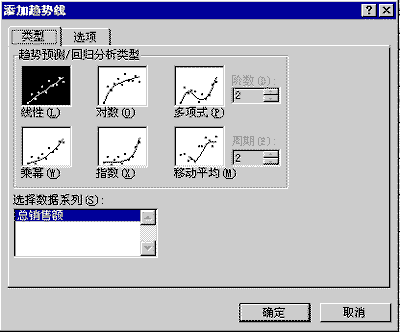
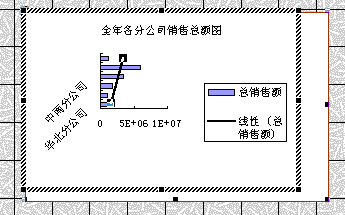


.gif)

